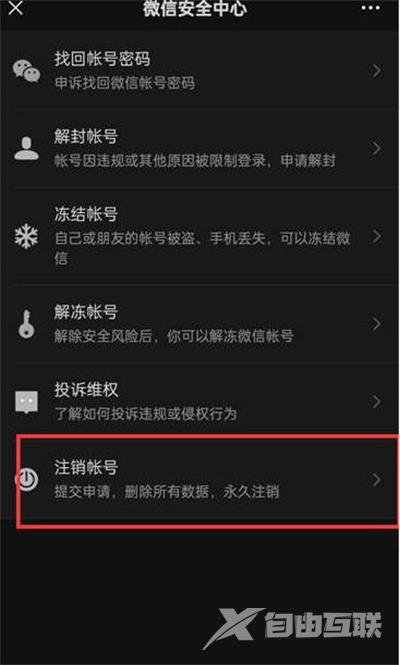微信注销账号步骤是什么,打开微信软件,然后我们点击右下角我的,再点击上面的设置功能,然后我们点击上面的账号与安全的功能,点击最下面的微信安全中心,在最下面的选项就
微信注销账号步骤是什么,打开微信软件,然后我们点击右下角我的,再点击上面的设置功能,然后我们点击上面的账号与安全的功能,点击最下面的微信安全中心,在最下面的选项就是注销账号了,我们点击按照要求注销即可。

1第一步,点击设置
我们打开微信软件,然后我们点击右下角我的,再点击上面的设置功能。
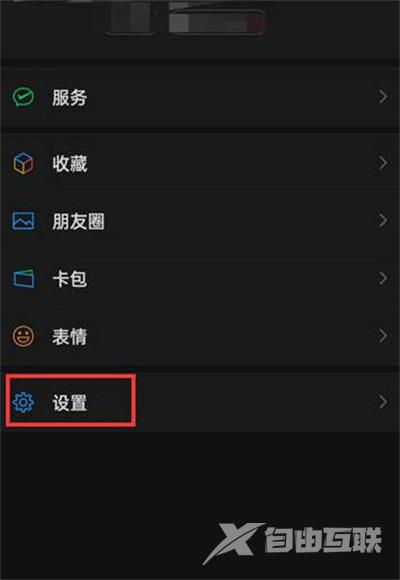
2第二步,点击账号与安全
我们进入设置之后,然后我们点击上面的账号与安全的功能,如图所示。
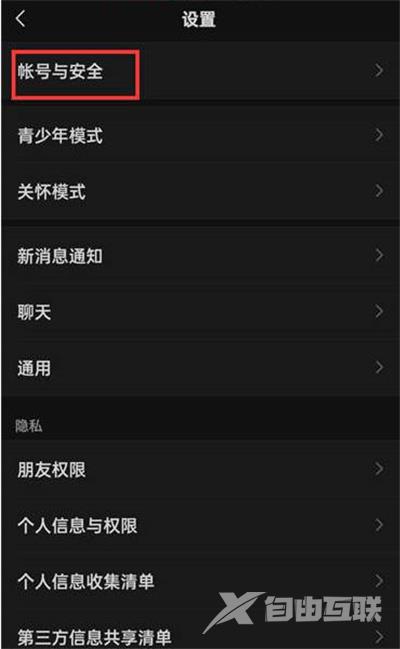
3第三步,点击微信安全中心
我们进入账号与安全之后,然后我们点击最下面的微信安全中心的功能。
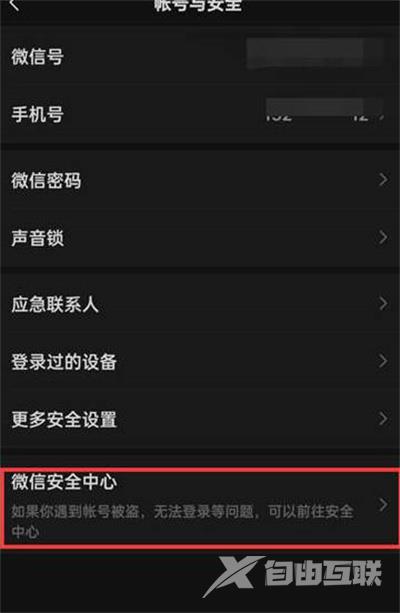
4第四步,注销账号
我们进入微信安全中心之后,在最下面的选项就是注销账号了,我们点击按照要求注销即可。